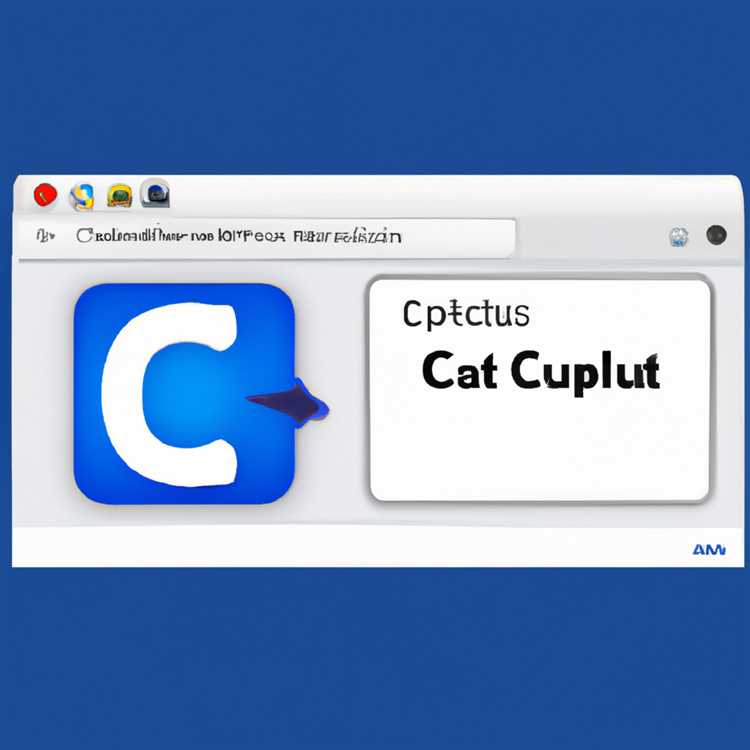Google Sheets, analiz ve veri manipülasyonunda çok kullanışlı bir araçtır. Birçok farklı işlevi vardır ve bu nedenle ihtiyaçlarınıza göre çeşitli hesaplamalar yapabilirsiniz. Çarpma işlemi, sıklıkla kullanılan bir matematiksel işlem olduğundan, Google Sheets'te nasıl yapılacağını bilmek önemlidir.
Çarpmayı gerçekleştirmek için, önce çarpmak istediğiniz sayıları içeren hücreleri seçmelisiniz. İşte bu noktada, çarpma işlemini gerçekleştirmek için birkaç farklı yol vardır.
1. Hücreleri Çarpmak
Bir hücredeki sayıları başka bir hücredeki sayıyla çarpmak istiyorsanız, önce ilk sayıyı bir hücrede, ikinci sayıyı başka bir hücrede girmelisiniz. Ardından, sonucu elde etmek için çarpa işlemini kullanabilirsiniz. Örneğin, A1 hücresindeki sayıyı B1 hücresindeki sayıyla çarpmak istiyorsanız, C1 hücresinde aşağıdaki formülü kullanabilirsiniz: =A1*B1.
2. Aralıktaki Hücreleri Çarpmak
Aynı formülü kullanarak, belirli bir aralıktaki hücreleri çarpmak için, hücre aralığını seçerek işlemi gerçekleştirebilirsiniz. Örneğin, 1. ve 10. satırları arasındaki A ve B sütunlarındaki sayıları çarpmak istiyorsanız, aşağıdaki formülü kullanabilirsiniz: =A1:A10 * B1:B10.
3. Birden Fazla Hücreyi Çarpma
Birkaç hücrenin çarpımını hesaplamak istiyorsanız, bu durumda her hücre için çarpma işlemi gerçekleştirmeniz gerekmektedir. Örneğin, A1, A2 ve A3 hücrelerindeki sayıları çarpmak istiyorsanız, aşağıdaki formülü kullanabilirsiniz: =A1*A2*A3.
4. Koşullu Çarpma
Koşullu çarpma yapmak istiyorsanız, özellikle satırlar arasında koşula bağlı olarak çarpmak istediğinizde, koşullu bir formül kullanmanız gerekmektedir. Örneğin, satış miktarı 1000 TL'nin üzerinde olan satırlardaki satış miktarını birim fiyatla çarpmak istiyorsanız, aşağıdaki formülü kullanabilirsiniz: =IF(A1>1000, A1*B1, ""). Bu, A1 hücresindeki değer 1000'den büyükse, A1 hücresindeki değeri B1 hücresindeki değerle çarpacak ve sonucu gösterecektir. Aksi takdirde, sonuç boş olacaktır.
5. Çarpma İşlemlerini Sürekli Genişletme
Eğer bir çarpanı belirli bir aralığa uygulamak, ardından aşağı veya yanlara sürükleyerek çarpmayı diğer hücrelere genişletmek istiyorsanız, işte bu durumda çarpma işlemini sürekli genişletebilirsiniz. İlk olarak, çarpma işlemini gerçekleştirmek için gereken referans hücrelerini seçmelisiniz. Ardından, sonucunuzun görünmesini istediğiniz hücreyi seçmelisiniz. Son olarak, referans hücrelerinin altındaki son hücreye sağ tıklama yaparak "Copy" ve ardından hedef hücrelere yapıştırma yaparak çarpma işlemini genişletebilirsiniz.
Bu, Google Sheets'te çarpma işlemi yapmanın birkaç hızlı örneğidir. Hangi formülü kullanmanız gerektiğine karar vermek, hücrelerinizdeki veriyle ne yapmak istediğinize bağlıdır. İhtiyaçlarınıza uygun çarpma işlemi yöntemini seçtiğinizde, bu adımları izleyerek çarpma işlemlerinizi kolayca gerçekleştirebilirsiniz.
Nasıl Google Sheets'te Çarpmayı Yapabilirim?

Google Sheets, çarpma işlemi gibi temel matematiksel operasyonları gerçekleştirmek için kullanabileceğiniz bir dizi fonksiyon ve yöntem sunar. Bu makalede, Google Sheets'te çarpma işlemini nasıl gerçekleştireceğinizi anlamanıza yardımcı olacak bazı ipuçları ve teknikler paylaşacağız.
1. Temel Çarpma İşlemi
Google Sheets'te çarpma işlemi gerçekleştirmek için, çarpmak istediğiniz hücreleri veya sayıları belirleyin ve "=" işaretini kullanarak formülü giriş hücresine yazın. Örneğin, A1 hücresindeki sayıyı B1 hücresindeki sayıyla çarpmak isterseniz, A2 hücresine " = A1 * B1 " yazmanız yeterlidir. Sonuç, A2 hücresine otomatik olarak görüntülenecektir.
2. Çarpmayı Hücreleri Sürükleyerek Uygulama

Eğer aynı çarpma işlemini birden çok hücreye uygulamanız gerekiyorsa, çarpılacak ilk hücredeki formülü yazın ve sürükleyerek diğer hücrelere uygulayın. Google Sheets otomatik olarak hücre referanslarını güncelleyecektir.
3. Çarpmayı Aralıklara Uygulama

Eğer çarpmak istediğiniz hücreler bir aralık içinde yer alıyorsa, bir formül aralığı kullanabilirsiniz. Örneğin, A1:A10 aralığındaki tüm hücreleri B1:B10 aralığındaki hücrelerle çarpmak isterseniz, C1:C10 aralığına "= A1:A10 * B1:B10" formülünü girin. Sonuçlar otomatik olarak ilgili hücrelere yerleştirilecektir.
4. Özel Çarplama İşlemleri
Google Sheets, çarpanlar arasındaki ilişkiyi belirleme yeteneği ile daha karmaşık çarpma işlemlerini gerçekleştirmenizi sağlar. Eğer bir çarpma işleminde sadece belirli bir koşulu sağlayan hücreleri çarpmak isterseniz, "IF" ve "SUM" işlevlerini birleştirerek bir formül oluşturabilirsiniz. Örneğin, A1 hücresindeki sayı 10'dan büyükse, A1 ile B1'i çarpın, aksi takdirde çarpma işlemi yapmayın:
=IF(A1>10, A1*B1, "")
5. Çarpanları Birleştirerek Çarpma İşlemi Yapma
Google Sheets'te, bir dizi değeri çarpmak için bir dizi formül oluşturabilirsiniz. Bu, aynı çarpma işlemini birden çok hücrede uygulamanız gerektiğinde kullanışlıdır. Örneğin, A1:A10 aralığındaki tüm değerleri çarpmak isterseniz, bunu ARRAYFORMULA işlevini kullanarak yapabilirsiniz:
=ARRAYFORMULA(PRODUCT(A1:A10))
Google Sheets'te çarpma işlemini gerçekleştirmek için bu temel tekniklerden herhangi birini veya bir kombinasyonunu kullanabilirsiniz. Bu rehberdeki ipuçlarını takip ederek, daha karmaşık analizler veya büyük veri kümeleri içeren çarpma işlemlerini de rahatlıkla gerçekleştirebilirsiniz.
Sonuç olarak, Google Sheets'te çarpmayı gerçekleştirmek için birden çok yöntem bulunmaktadır. Bu makalede bahsedilen temel ve ileri düzey teknikleri kullanarak hücreler, satırlar veya veri setleri arasında çarpma işlemini uygulayabilir, elde edilen sonuçları analizlere ve ürünler arasındaki oranlara dayalı çıkarımlara kullanabilirsiniz.
Temel Çarpma İşlemi
Google Sheets'te çarpma işlemi, temel matematiksel operasyonlardan biridir. Bu işlemi gerçekleştirmek için Sheets'in birkaç farklı yöntemi bulunmaktadır. Aşağıda, basit bir çarpma işlemini gerçekleştirme yöntemlerinden bazıları anlatılmaktadır.
1. Bir hücreye iki sayıyı çarparak sonucu elde etmek:
Herhangi bir hücreye iki sayıyı bir arada yazarak çarpma işlemi yapabilirsiniz. Örneğin, A1 hücresine 5 çarpmak istediğinizde, A1 hücresine =5 * 5 veya =5 * A2 gibi bir formül girebilirsiniz.
2. Bir hücreden diğerine çarpma işlemi yaparak sonucu bulmak:
Bir çarpan hücreyi belirleyip, bu hücreye diğer gerekli hücreleri çarparak sonucu elde edebilirsiniz. Örneğin, A1 hücresindeki 5'i B1 hücresindeki 3 ile çarpmak istediğinizde, B2 hücresine =A1 * B1 formülünü girebilirsiniz.
3. Birden çok hücreyi çarparak sonuç bulmak:
Çarpmak istediğiniz hücrelerin referanslarını virgülle ayırarak bir dizi oluşturabilirsiniz. Örneğin, A1:A3 hücrelerindeki sayıları çarpmak istediğinizde, A4 hücresine =A1 * A2 * A3 formülünü girebilirsiniz.
4. Çarpan hücreleri otomatik olarak doldurarak çarpma işlemi yapmak:
Çarpmak istediğiniz hücreleri seçtikten sonra, sağ alt köşede görünen küçük mavi kutuyu tutup çekerek çarpmak istediğiniz hücrelere kadar sürükleyebilirsiniz. Bu yöntemle otomatik olarak çarpma işlemi gerçekleştirilir.
5. Çarpmayı sağ tıklayarak yapma:
Çarpmak istediğiniz hücreleri seçtikten sonra sağ tıklayarak açılan menüden "Çarp" seçeneğine tıklayarak çarpma işlemi yapabilirsiniz. Bu yöntemle de işlem otomatik olarak gerçekleştirilir.
Bu temel çarpma işlemi teknikleri, Google Sheets'te çarpma işlemini gerçekleştirmek için kullanabileceğiniz yaygın yöntemlerdir. İşlemleri adım adım gerçekleştirmek için bu örneklerden yararlanabilir ve ileri düzey çarpma işlemleri için bu temel teknikleri kullanabilirsiniz.
Birden Fazla Sayıyı Çarpmak İçin Formül Kullanma
Google Sheets, birden fazla sayıyı çarpmak için özel bir formül sunar. Bu formulü kullanarak satış analizleri yapabilir, farklı değişkenler arasındaki ilişkiyi inceleyebilir ve büyük miktardaki referansları çarparak çalışmalarınızı hızlandırabilirsiniz. Çarpmayı gerçekleştirmek için aşağıda verilen ipuçlarını dikkate alabilirsiniz.
1. İlk olarak, çarpmak istediğiniz sayıları seçin. Bunları aynı sütunda veya farklı sütunlarda yer alabilecek şekilde seçebilirsiniz.
2. Çarpmada kullanmak istediğiniz formülü gireceğiniz hücreye gidin.
3. İlgili hücreye aşağıdaki formülü girin: =A1 * B1 * C1 * ...
4. Formülü girerken, çarpmak istediğiniz sayıların referanslarını yazmaya dikkat edin. Bu şekilde Sheets, çarpmayı doğru şekilde uygulamak için bu referansları kullanacaktır.
5. Formülü girdikten sonra Enter tuşuna basın ve çarpma işlemi gerçekleşecektir. Hücredeki sonuç, çarpmanın sonucunu gösterecektir.
6. Eğer birden fazla çarpma işlemi yapmanız gerekiyorsa, aynı formülü çeşitli satırlara kopyalayabilirsiniz. Bunun için, hücrenin sağ alt köşesine gelip fareyi çapraz simgesine dönüştürün ve diğer hücrelere sürükleyerek formülü kopyalayın.
7. Bu yöntemle, birden fazla çarpma işlemi gerçekleştirebilir ve sonuçları hızlı bir şekilde bulabilirsiniz.
8. Ayrıca, birden fazla sayıyı çarpmak için ARRAYFORMULA işlevini de kullanabilirsiniz. Bu yöntemle tek bir formül ile daha hızlı çarpma işlemini yapabilirsiniz. ARRAYFORMULA(A1:A10 * B1:B10 * C1:C10) şeklinde bir formül girebilir ve bu formülü çarpma işlemini yapmak istediğiniz aralığın giriş hücresine yapıştırabilirsiniz. Bu şekilde tüm aralıkta çarpma işlemi uygulanacak ve sonuçlar otomatik olarak oluşturulacaktır.
Bu basit adımları takip ederek birden fazla sayıyı çarpmak için Sheets'in sağladığı formülleri kullanabilirsiniz. Bu, çarpmayı ihtiyacınıza göre ayarlayabilmenizi sağlar ve hızlı ve doğru sonuçlara ulaşmanızı sağlar.
Çarpmayı Otomatikleştirme
Google Sheets, hücreler arasında çarpma işlemini otomatikleştirmenize olanak sağlar. Böylece diğer işlevlere ihtiyaç duymadan çarpma işlemi yapabilirsiniz. Bu, verilerinizi daha hızlı ve verimli bir şekilde çarpmak için kullanışlı bir yöntemdir.
Çarpmayı otomatikleştirmek için ARRAYFORMULA işlevini kullanabilirsiniz. Bu işlev, çarpma işlemi için bir dizi formülü birleştirerek verilerinizi çarpmanızı sağlar. Böylece hücreler arasında tek tek formül yazmaya gerek kalmaz.
Örneğin, çarpmak istediğiniz verileri bir aralığa yerleştirin. Daha sonra çarpma işlemini uygulamak istediğiniz hücreye aşağıdaki formülü yazın:
=ARRAYFORMULA(A1:A5 * B1:B5)
Bu örnekte, A1:A5 aralığındaki değerler ile B1:B5 aralığındaki değerleri çarparak sonuçlarını verir.
Formülü kullanarak, çarpmak istediğiniz veri kümesini otomatik olarak çarpar ve sonuçları hemen yanındaki hücrelere yerleştirir. Böylece çarpma işlemini tek bir formülle kolayca gerçekleştirebilirsiniz.
Bu yöntem ayrıca çarpmaya ek olarak diğer işlemleri de uygulayabilir. Örneğin, SUM işlevini kullanarak çarpma işleminden sonra sonuçları toplayabilirsiniz:
=ARRAYFORMULA(SUM(A1:A5 * B1:B5))
Bu şekilde, çarpma işleminden sonra toplam sonucu sağında bulunan bir hücreye yerleştirilir.
Çarpmayı otomatikleştirmek için başka yöntemler de vardır. Örneğin, veri setinizin tamamında çarpmak istiyorsanız, çarpma işlemine PRODUCT işlevini uygulayabilirsiniz. Aşağıdaki formülü kullanarak çarpmayı hızlı bir şekilde gerçekleştirebilirsiniz:
=PRODUCT(A1:A)
Bu, A1 hücresinden başlayarak veri setinin tamamındaki değerleri çarpar.
Tüm bu yöntemlerle, çarpmayı hızlı bir şekilde otomatikleştirebilir ve verilerinizi çoklu hücrelere yayabilirsiniz.
Çarpmayı otomatikleştirirken dikkate almanız gereken bazı noktalar vardır. Örneğin, çarpmayı otomatikleştirirken dikkatli olmanız ve gerektiğinde verileri filtreleyerek veya sıralayarak doğru sonuçları almanız gerekebilir. Ayrıca, çarpan veya çarpanlar arasına boşluk bırakarak ayırmanız gereken durumlar da olabilir.
Çarpmayı otomatikleştirirken, bazı sorulara cevap aramanız gerekebilir. Örneğin, veri setinizde hangi formüle ihtiyacınız olduğunu ve hangi işlevlerin kullanılması gerektiğini belirlemeniz gerekebilir. Ayrıca, çarpmayı ilgili diğer işlemlerle nasıl birleştirebileceğinizi düşünmeniz gerekebilir.
Google Sheets'te çarpma işlemini otomatikleştirme konusunda size bazı ipuçları verebiliriz:
- Birden fazla hücreyi çarpma: İlk çarpanı seçin, ardından çarpanlardan birini sağ tıklayın ve "Insert Array" seçeneğini seçin. Böylece çarpanları hızlı bir şekilde aralığa yerleştirebilirsiniz.
- Çarpma işlemi için farklı bir işlem: Çarpmadan sonra başka bir işlem uygulamak istiyorsanız, çarpanlar arasına "ARRAYFORMULA" işlevini uygulayarak farklı bir işlem ekleyebilirsiniz. Örneğin, çarpmadan sonra toplam sonucu bulmak için
=ARRAYFORMULA(A1:A5 * B1:B5 + C1:C5)şeklinde bir formül kullanabilirsiniz. - Çarpanları sürükleyerek otomatik doldurma: Çarpanları seçin, sağ alt köşesine gelin ve fareyi sürükleyerek çarmanız gereken yere kadar çarpın. Bu, çarpma işlemini hızlı bir şekilde birçok hücreye uygulamanıza olanak sağlar.
- Veri setinin doğru sıralaması: Çarpmak istediğiniz veri setinin doğru sıralamada olduğundan emin olun. Sıralama, çarpma işleminin doğru sonuçlarını vermek için önemlidir.
Google Sheets'te çarpmayı otomatikleştirme işlemini kullanarak, çarpma işlemini hızlı bir şekilde gerçekleştirebilir ve birden fazla hücreyi çarparak büyük veri setlerinde kolaylıkla işlem yapabilirsiniz. İhtiyaçlarınıza göre farklı yöntemleri deneyebilir ve işlemlerinizi hızlandırabilirsiniz.